Microsoft Exchange unter Linux ist noch immer so eine leidige Geschichte – eine Zeit lang funktioniert es, dann baut Microsoft wieder etwas um und schmeißt alles über einen Haufen. Ich kenne die Geschichte – wir nutzen Exchange in der Firma, am sichersten funktioniert die Geschichte dann wieder einmal nur im Webbrowser. Dies ist natürlich der absolute Krampf.
Nun, ich bin unter GNU/Linux.ch auf DavMail gestoßen – wir sehen uns diese Software etwas genauer an.
Hintergrund:
Die Software ruft einfach den Server wie der Webbrowser ab – und dies funktioniert immer, übergibt dann über die entsprechenden Ports an den genutzten Mail-Client weiter, wie dieser es gewohnt ist.
Inhaltsverzeichnis
DavMail installieren
Sie finden diese Software unter DavMail zum Download. Erst einmal gibt es ein DEB-Paket für auf Debian basierende Linux-Distributionen – dieses installieren Sie wie üblich ganz einfach per Mausklick, oder über die Paket-Verwaltung als root am Terminal mit dem Befehl:
apt install /home/nutzername/Downloads/davmail_version-1_all.debBefinden Sie sich auf dem Terminal bereits im Verzeichnis mit der Datei, können Sie den Befehl auch abkürzen:
apt install ./davmail_version-1_all.debFür weitere Linux-Distributionen finden Sie auch ein komprimiertes Archiv (ZIP-Datei) – hierfür muss Java manuell über die Paket-Verwaltung der jeweiligen Distribution manuell installiert werden – unter auf Debian basierenden Linux-Distributionen über das Paket „default-jre„. Sie entpacken das komprimierte Archiv und speichern das Verzeichnis in einem beliebigen Verzeichnis in Ihrem Home-Verzeichnis. Soll die Software von allen Benutzern des Systems verwendet werden können, verschieben Sie die Software etwa auf dem Terminal (als root) nach „/opt“ – entpacken Sie das Archiv und verschieben alle entpackten Dateien in ein Verzeichnis, das sich etwa „davmail“ nennt – dieses verschieben Sie:
mv davmail/ /opt/DavMail nutzen
Sie finden diese Software nicht im Anwendungsmenü, sie wird auf dem Terminal (als normaler Benutzer) gestartet:
davmailNutzen Sie das komprimierte Archiv, starten Sie die Software ebenfalls am Terminal:
pfad/zur/davmail-verzeichnis/davmailHaben Sie die entpackten Dateien nach „/opt/“ verschoben (wie im Beispiel oben):
/opt/davmail/davmailAlternativ erstellen Sie sich in allen Fällen einfach einen Starter mit dem jeweiligen im Anwendungsmenü an oder starten die Software gleich automatisch beim Anmelden.
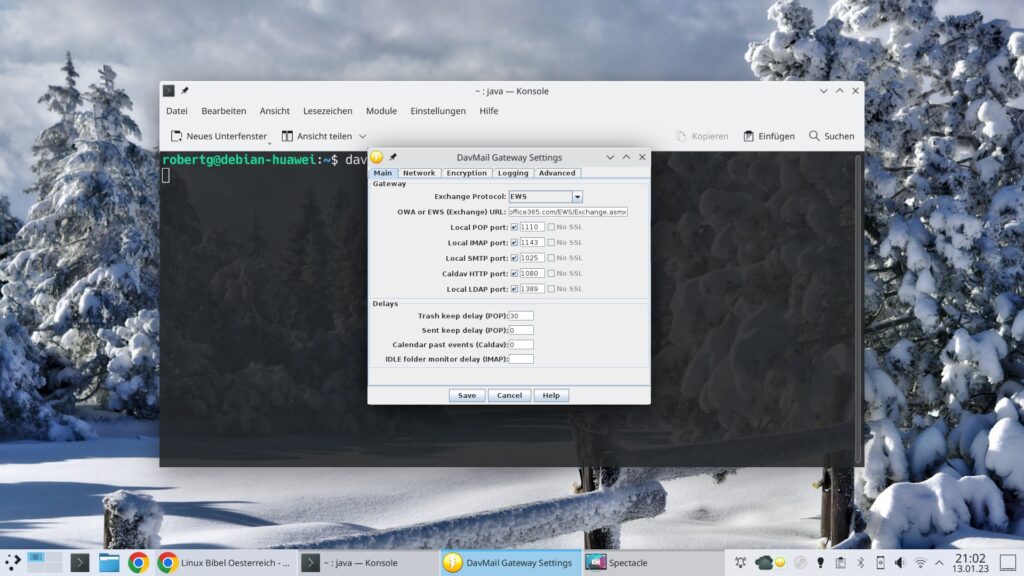
Sie benötigen jetzt nur zwei Einstellungen wirklich – erst einmal passen Sie das Protokoll an (ews wir meist passen):
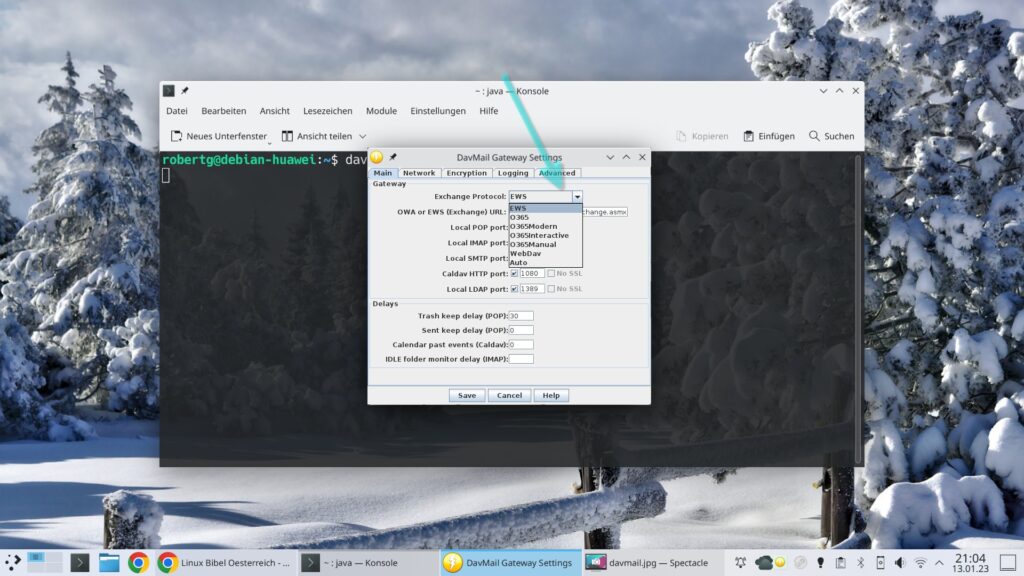
Und den Link zum Server:
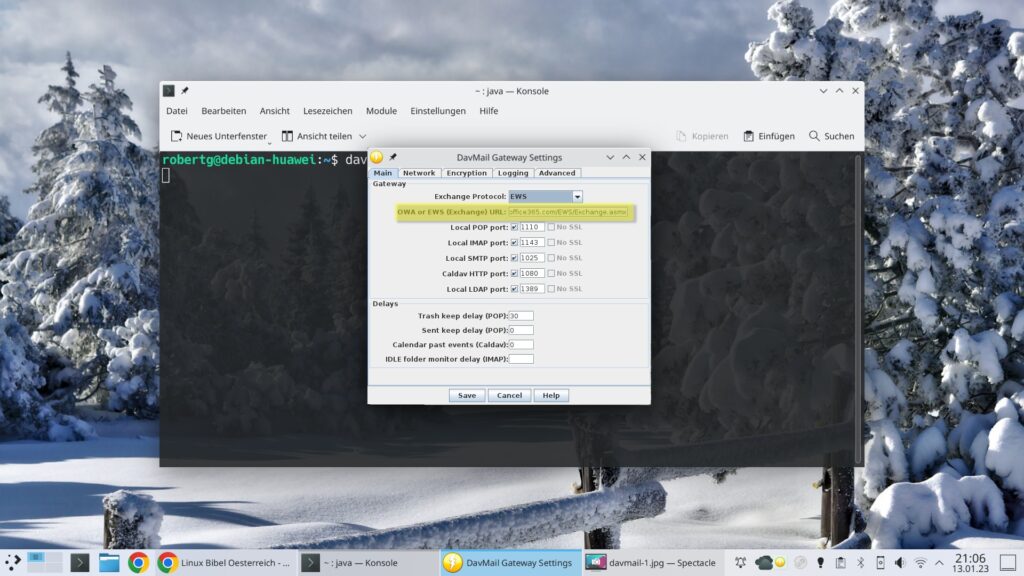
POP, IMAP, SMTP, HTTP und LDAP anschließend erreichbar:
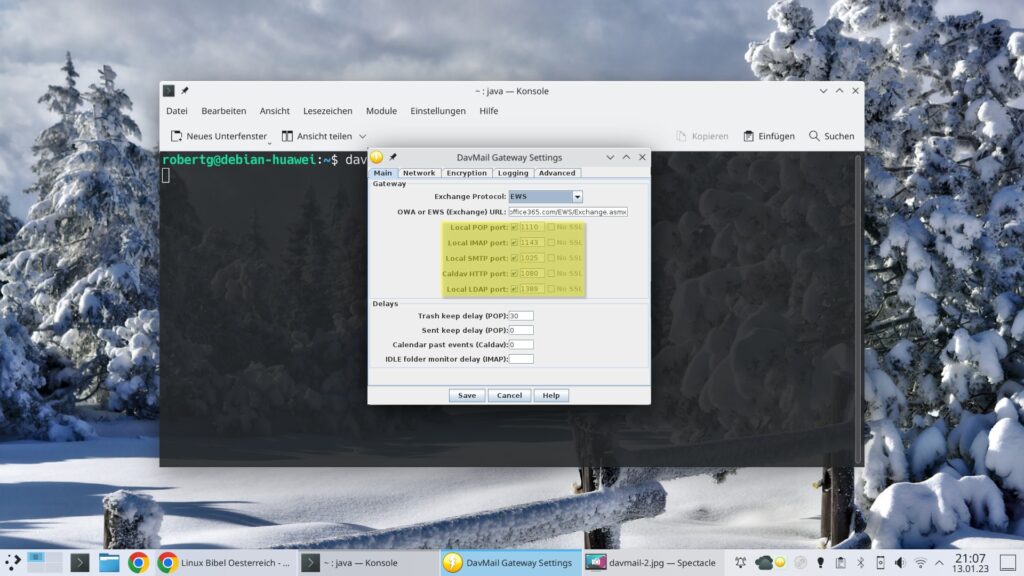
Anschließend brauchen Sie nur noch Ihren Mail-Client anpassen – Server ist „localhost“ und der Port für jeden Dienst findet sich im Fenster der Anwendung, diese legt auch ein Icon im Systembereich der Kontrollleiste oder des Panels an.
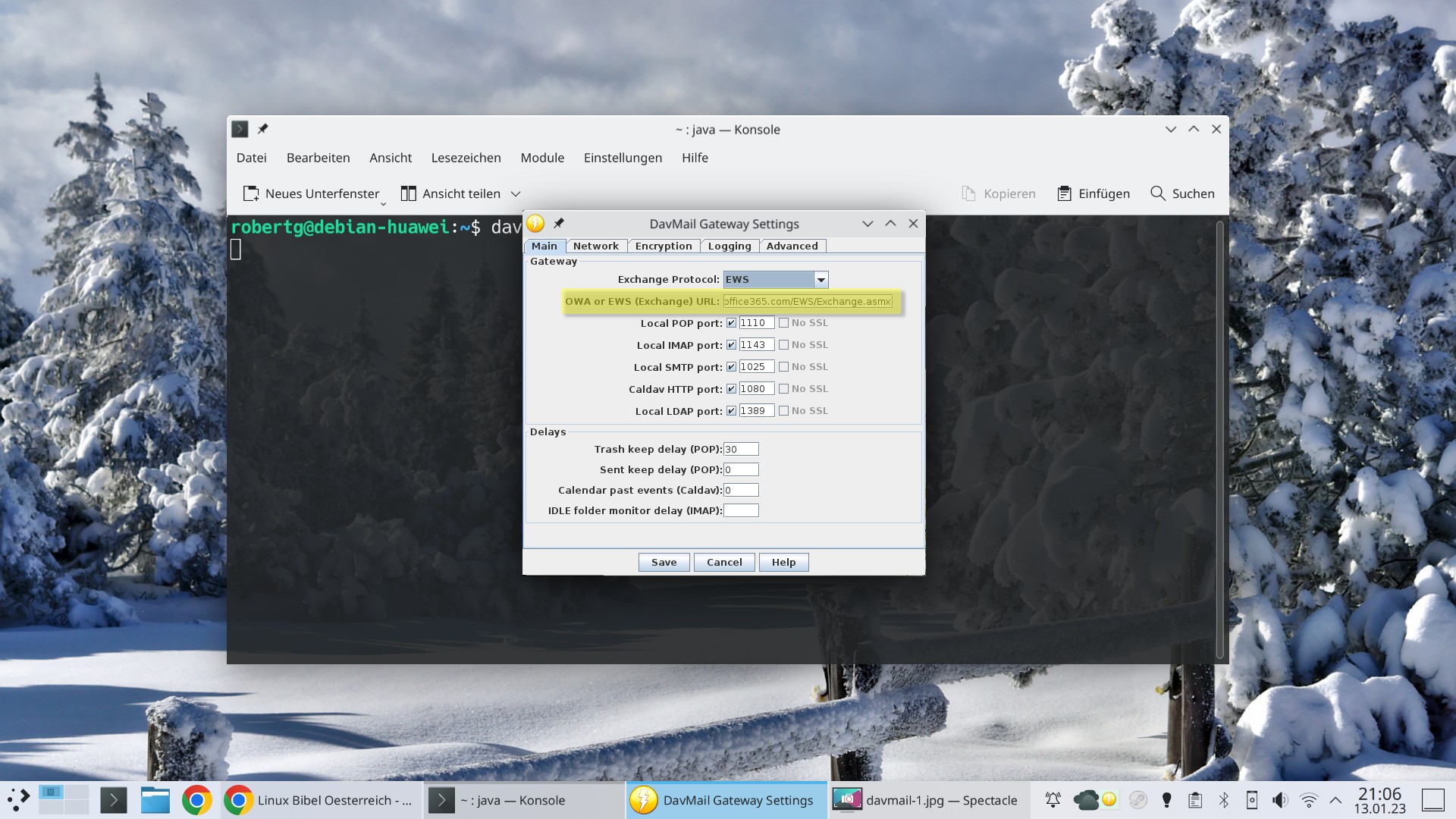


Noch keine Reaktion